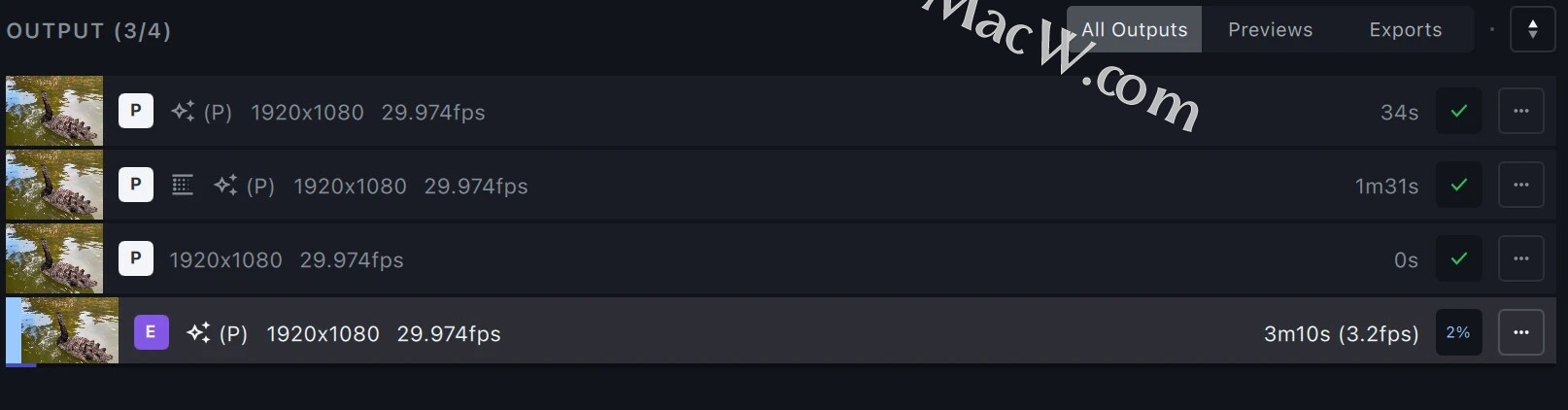- 联系我们
- duidaima.com 版权声明
- 闽ICP备2020021581号
-
 闽公网安备 35020302035485号
闽公网安备 35020302035485号
 闽公网安备 35020302035485号
闽公网安备 35020302035485号
Topaz Video AI是一款基于人工智能技术的视频增强工具,它可以通过分析视频内容,自动识别并优化视频质量,提高视频的清晰度、色彩饱和度、对比度等方面的表现。新入手Topaz Video AI不会用怎么办?跟随这篇文章了解一下Topaz Video AI最基本的操作吧!

有两种方法可以将文件导入 Topaz Video AI。
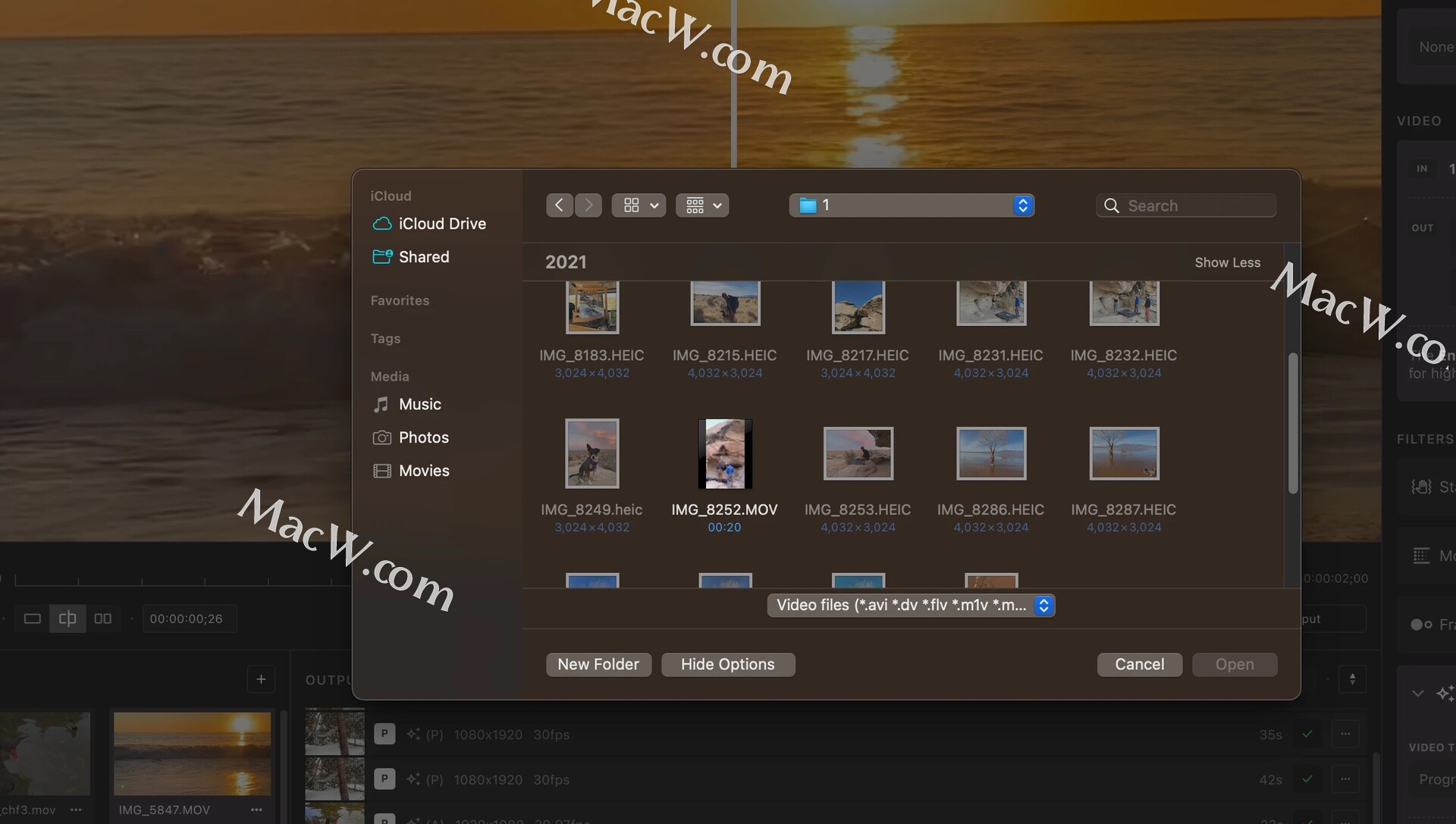
使用侧边栏中的设置从应用程序中获取您想要的结果。
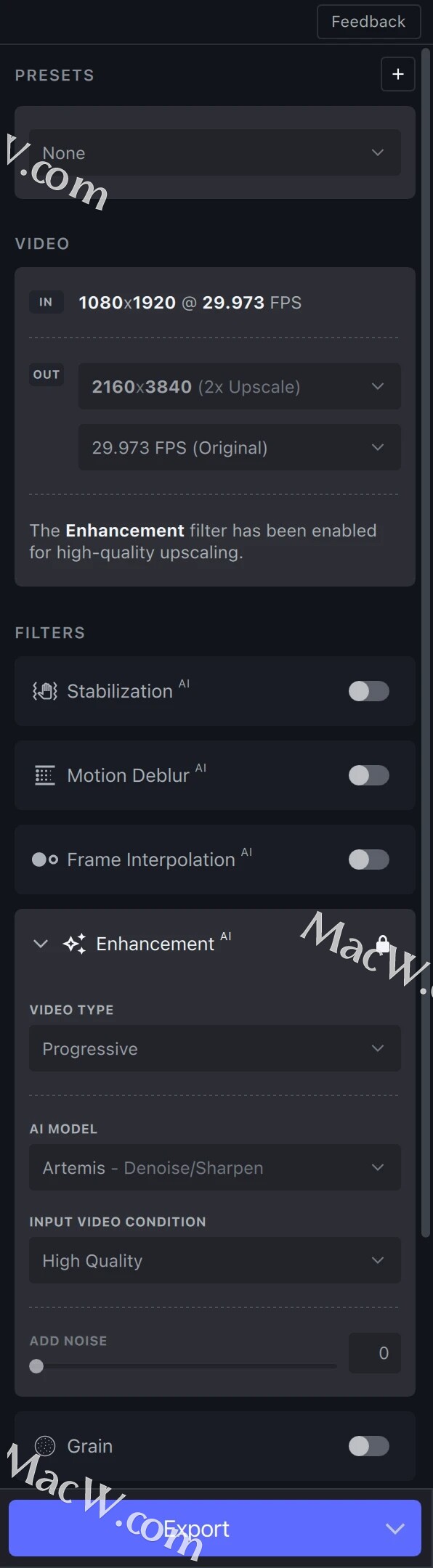
“视频输入”菜单将显示输入文件的分辨率、宽高比和帧速率。

“视频输出”菜单允许您更改输出文件的分辨率和帧速率。

注意:如果您使用的是正方形长宽比的视频文件,则会出现一个中间菜单选项,允许您保留原始像素类型或正方形像素。
每个 Topaz Video AI 滤镜都针对特定情况进行了训练,例如去隔行、调整帧速率或创建慢动作输出。
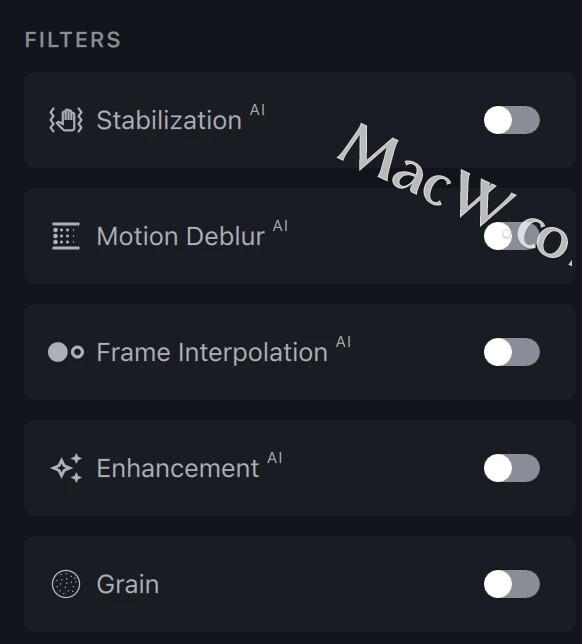
使用切换开关启用您想要使用的过滤器。我们建议每个文件使用一到两个。

“输出设置”菜单将允许您选择导出编码器、容器和音频设置。
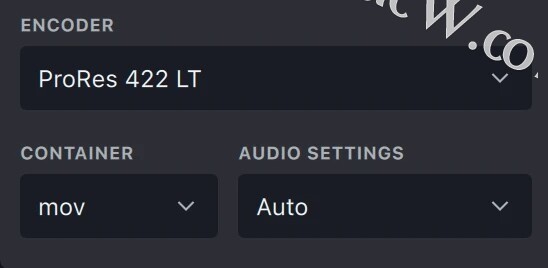
要生成预览,请选择所需的分辨率、滤镜和输出设置,然后按紫色预览按钮。
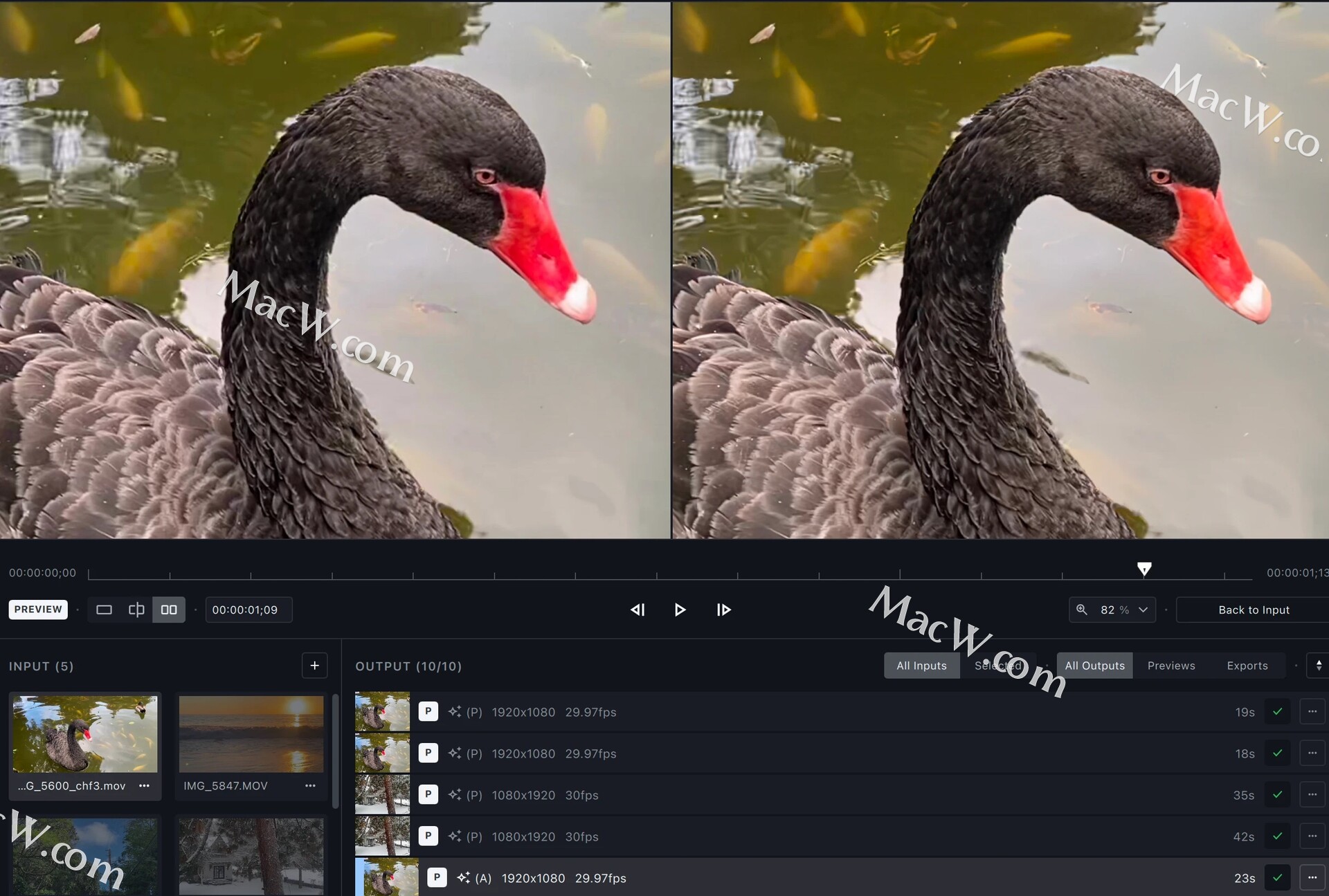
选择最长 15 秒的预览时间。调整视图和缩放以检查结果。

您可以根据需要生成任意数量的预览。每个预览的进度将显示在输出库中。
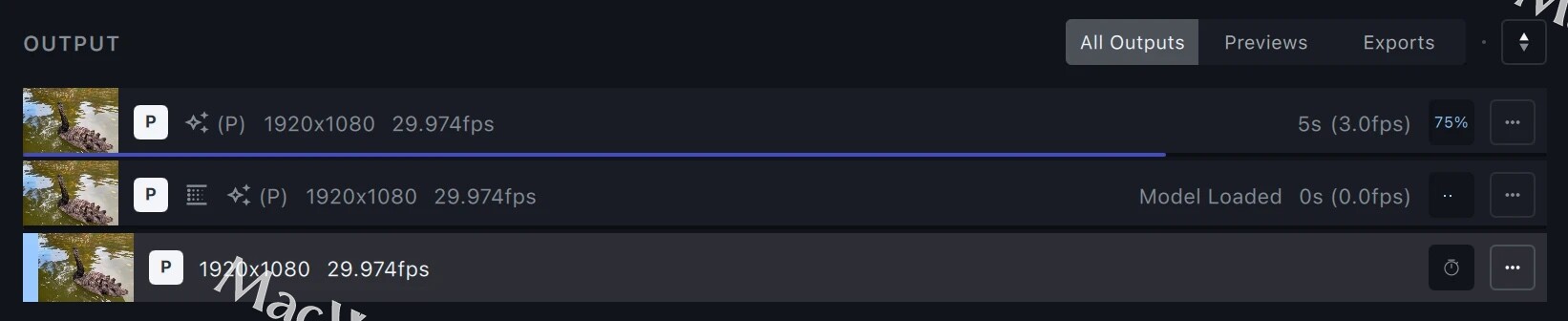
要使用默认视频播放器查看预览,请双击预览或使用三点菜单打开外部播放器。
找到文件的最佳设置并检查预览后,您就可以导出了。
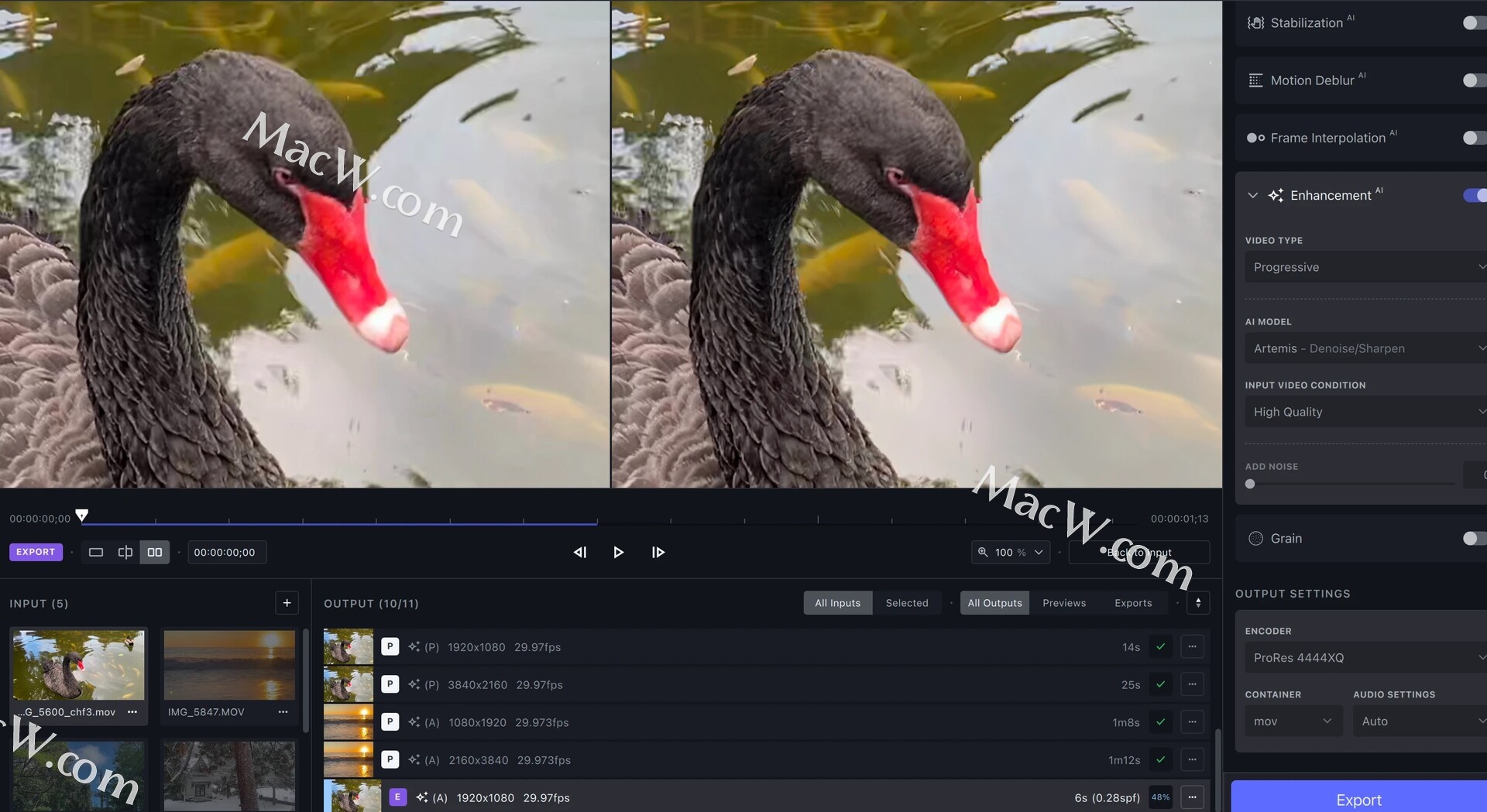
默认情况下,导出的文件将保存到输入文件的位置。您可以选择“导出”旁边的胡萝卜来选择“导出为”以更改保存位置。